Možnosti za pospešitev zagona programa Yandex.Browser
Yandex.Browser se šteje za enega najhitrejših spletnih brskalnikov našega časa. Na žalost to ni vedno tako, danes pa bomo preučili načine za boj proti dolgemu začetku tega programa.
Kako pospešiti zagon programa Yandex.Browser
Podoben problem lahko nastane zaradi različnih razlogov. Spodaj bomo podrobneje preučili vse možne načine za povečanje hitrosti zagona priljubljenega spletnega brskalnika od Yandex.
1. način: onemogočite dodatke
Danes je težko predstavljati uporabo brskalnika brez dodatkov: z njihovo pomočjo blokiramo oglaševanje, prenesemo datoteke z interneta, skrijemo naslov IP in spletnemu brskalniku damo številne druge uporabne funkcije. Praviloma je veliko število nameščenih dodatkov, kar je glavni razlog za dolgoročno vožnjo.
- Zaženite spletni brskalnik, v zgornjem desnem kotu kliknite gumb menija in odprite razdelek »Dodatki« .
- Na zaslonu se prikaže seznam vseh dodatkov. Če želite deaktivirati in izbrisati dodatek, morate preklopno stikalo premakniti samo v neaktivni položaj. Podobno storite z vsemi dodatnimi dodatki, tako da ostanejo le najbolj potrebni.
- Znova zaženite brskalnik - to storite, ga zaprite in znova zaženite.
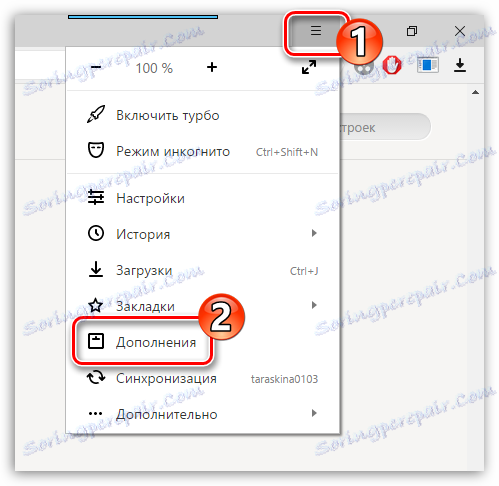
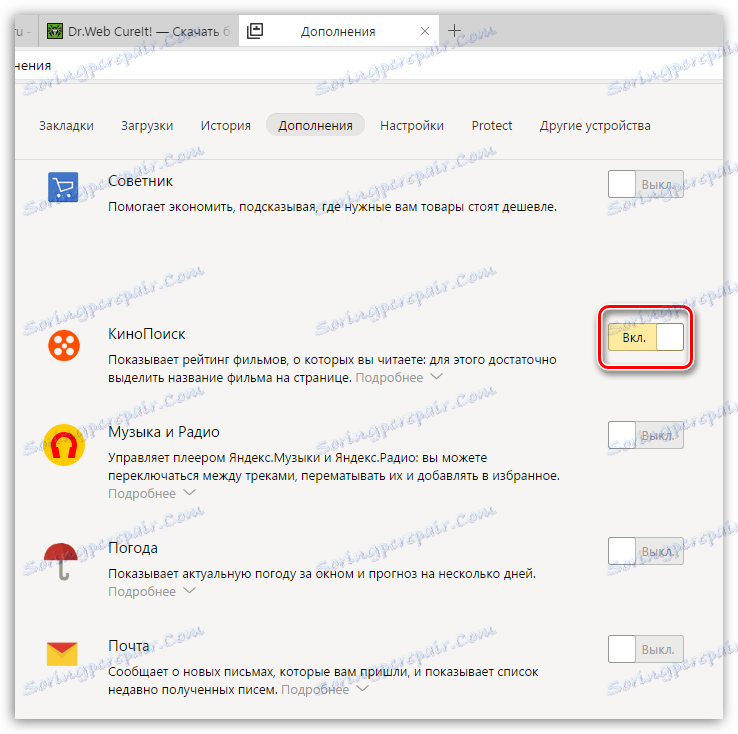
2. način: sprostitev računalniških virov
Vsak program se bo zagnal že dlje časa, če se pomnilnik RAM-a in CPU-virov zmanjša. Iz tega sklepamo, da je potrebno zmanjšati procesno obremenitev sistema.
- Najprej odprite okno Upravitelj opravil . To lahko storite s tipkanjem Ctrl + Alt + Esc na tipkovnici.
- Na kartici »Procesi« lahko vidite stopnjo uporabe procesorja in RAM-a. Če so ti kazalci blizu 100%, jih boste morali zmanjšati in zapreti neizkoriščene procese.
- Če želite to narediti, z desnim gumbom miške kliknite nepotrebni program in izberite »Izbriši opravilo« . Tudi z vsemi dodatnimi programi.
- Ne da bi zapustili "Upravitelj opravil" , pojdite na zavihek "Zagon" . Ta del je odgovoren za samodejno zagon programov, ko vklopite računalnik. Če želite, da se Yandex.Browser začne učinkoviteje, odstranite nepotrebne programe, katerih dejavnost vam ni treba takoj po vklopu računalnika. Če želite to narediti, z desno tipko miške kliknite program in izberite Onemogoči .
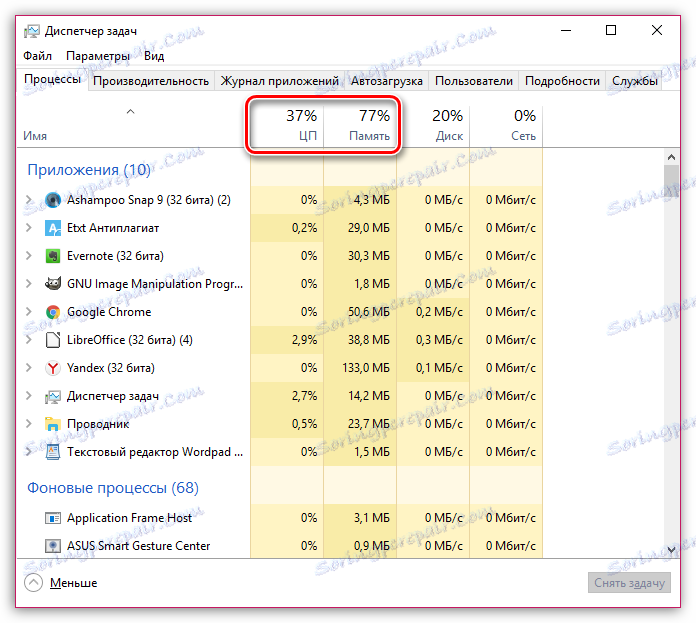
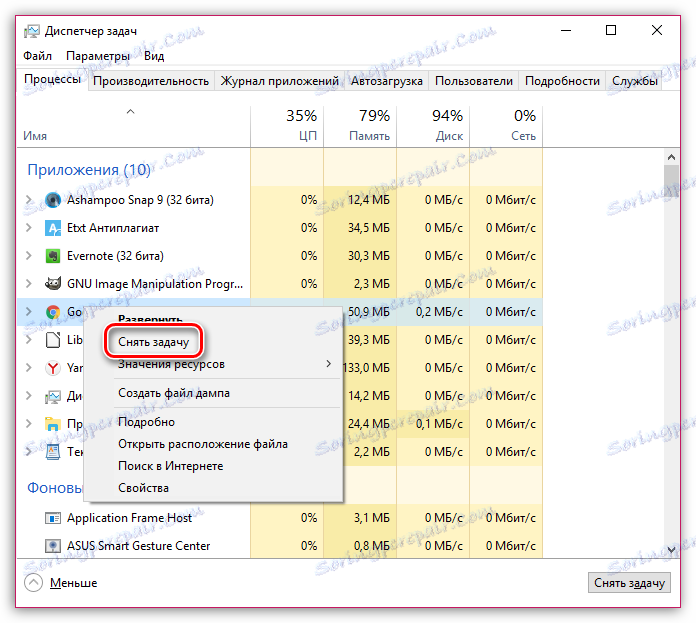
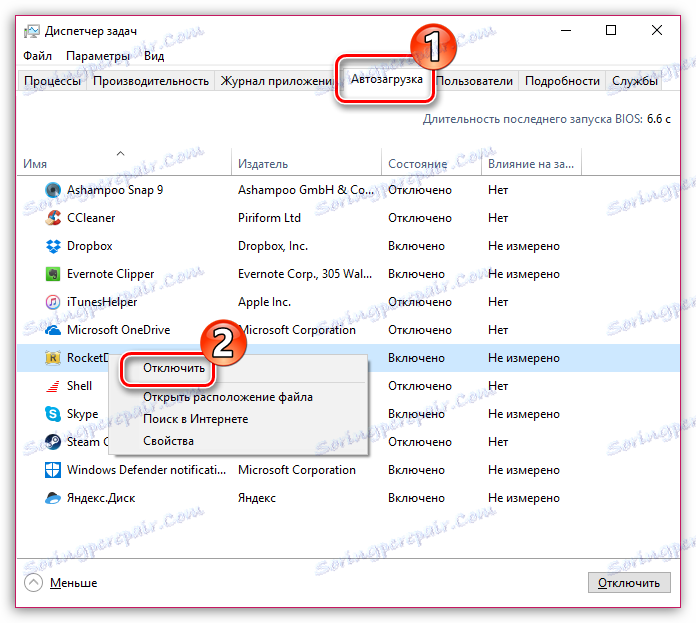
3. način: Odpravljanje virusne aktivnosti
Virusi v računalniku lahko spodkopavajo pravilno delovanje brskalnika, ki se uporablja v računalniku, in močno obremenitev CPU-ja in RAM-a, zato je začetek in delovanje vseh programov lahko zelo počasen.
V tem primeru morate preveriti sistem za viruse in to lahko storite bodisi z uporabo protivirusnega programa (če je na voljo v računalniku) bodisi z uporabo posebnega zdravilnega pripomočka, na primer, Dr. Spletna stran . Njen primer je, da bomo upoštevali postopek preverjanja sistema.
- Zaženite Dr.Web CureIt. Upoštevajte, da zahteva skrbniške pravice.
- Potrdite polje poleg dogovora in kliknite gumb »Nadaljuj« .
- Privzeto bo pripomoček skeniral vse diske na računalniku. Če želite zagnati pripomoček, kliknite gumb »Začni preverjanje« .
- Optično branje lahko traja zelo dolgo, zato bodite pripravljeni na to, da mora računalnik ostati ves čas.
- Če je v računalniku najdeno odkrivanje virusa, vas bo pripomogel, da ga popravite in poskušate odpraviti, in če to ne bo delovalo, se virus pošlje v karanteno.
- Ko je virusna dejavnost odpravljena, ne pozabite znova zagnati računalnika, tako da bo sistem dokončno sprejel vse spremembe.
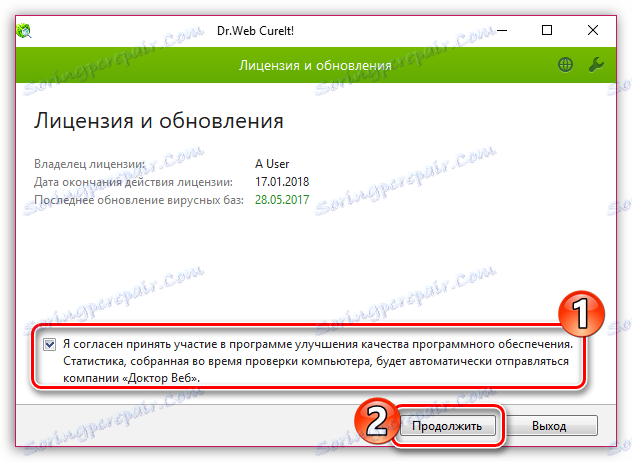
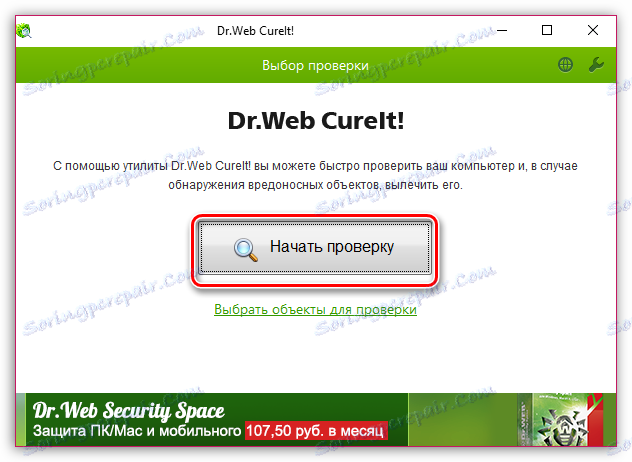
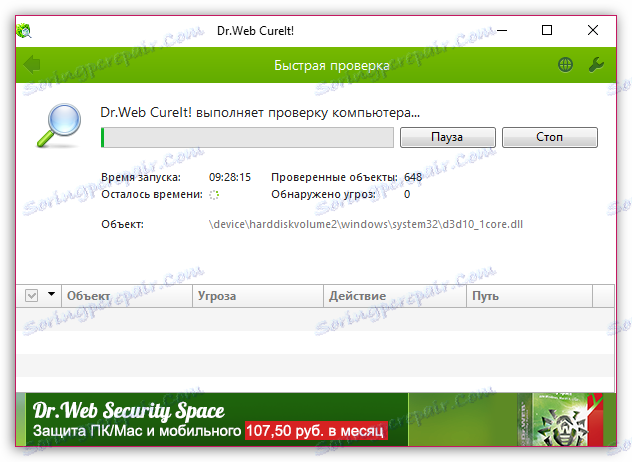
4. način: preverite sistemske datoteke
Če noben od prejšnjih metod ni pripomogel k pospešitvi dela Yandex.Browser, je morda težava v samem operacijskem sistemu, in sicer v sistemskih datotekah, ki jih je mogoče poškodovati zaradi različnih razlogov. Težavo lahko odpravite s pregledovanjem sistemskih datotek v računalniku.
- Najprej morate zagnati ukazni poziv z zvišanimi pravicami. Če želite to narediti, odprite iskalno vrstico Windows in vnesite iskalno poizvedbo:
- Na zaslonu je prikazan rezultat, s katerim morate z desno miškino tipko klikniti in izbrati element »Zaženi kot skrbnik« .
- Ko se na zaslonu prikaže terminalsko okno, boste morali začeti skeniranje tako, da napišete naslednji ukaz in kliknete na tipko Enter :
- Še enkrat, skeniranje ni hiter proces, zato boste morali počakati pol ure do nekaj ur, medtem ko Windows pregleda vse datoteke in po potrebi odpravi ugotovljene težave.
Командная строка
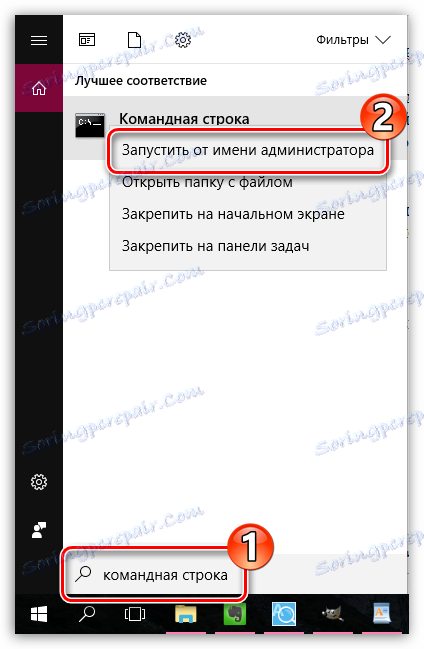
sfc /scannow
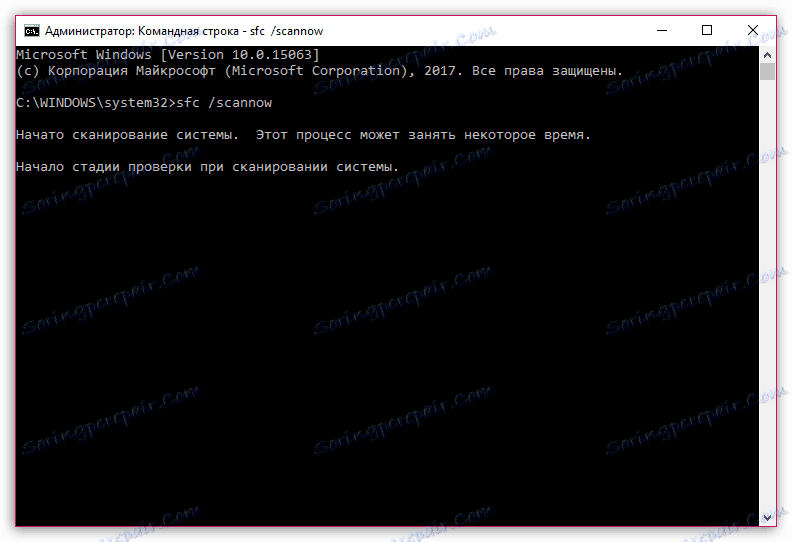
5. način: Brisanje predpomnilnika
Vsak brskalnik ima predpomnilniško funkcijo, ki vam omogoča shranjevanje že prenesenih podatkov iz interneta v trdi disk . To vam omogoča, da znatno pospešite ponovno nalaganje spletnih strani. Če pa je v računalniku prišlo do težave, potem brskalnik morda ne bo pravilno deloval (vključno s počasno vožnjo).
V tem primeru lahko ponudimo rešitev - počistite predpomnilnik v programu Yandex.Browser.
Preberite tudi: Kako počistiti predpomnilnik Yandex.Browser
6. način: Ponastavite nastavitve brskalnika
Še posebej je ta razlog verjeten, če ste preizkusili preizkusne nastavitve brskalnika, kar lahko krši njegovo pravilno delovanje.
- Za ponastavitev nastavitev Yandex.Browser morate klikniti gumb menija in pojdite na razdelek »Nastavitve« .
- Pojdite na samem koncu odprte strani in kliknite gumb »Pokaži napredne nastavitve« .
- Pojavi se dodatni elementi. Še enkrat se pomaknite navzdol in kliknite gumb »Ponastavi nastavitve« .
- Potrdite ponastavitev nastavitev, po kateri se bo brskalnik znova zagnal, vendar bo že popolnoma čisto od vseh predhodno nastavljenih parametrov.
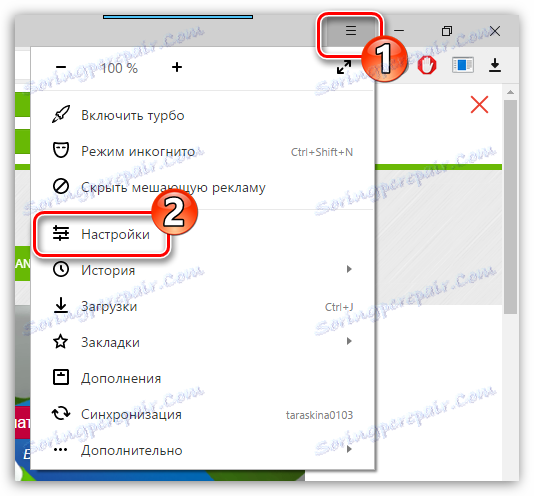
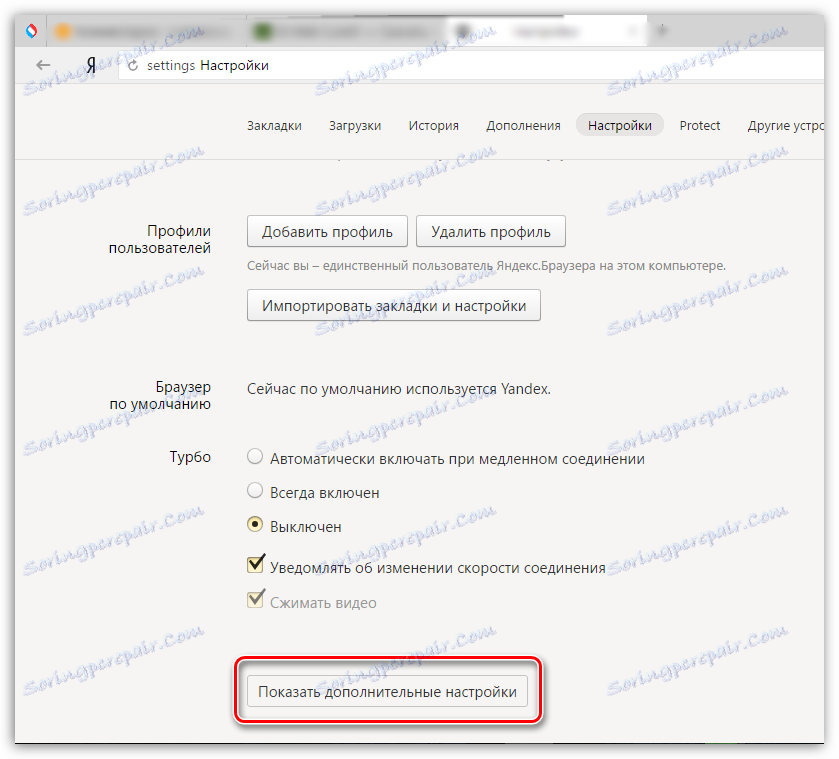
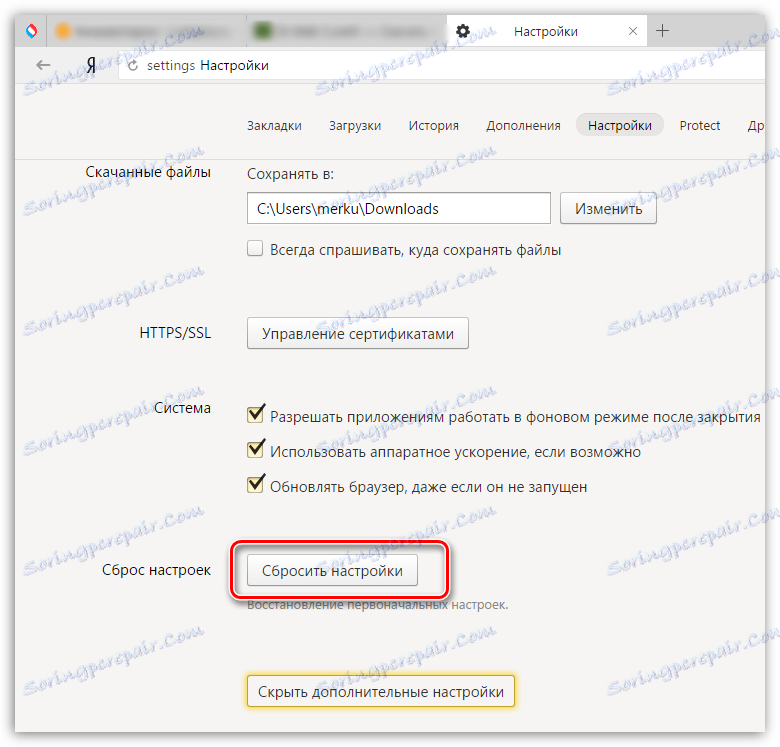
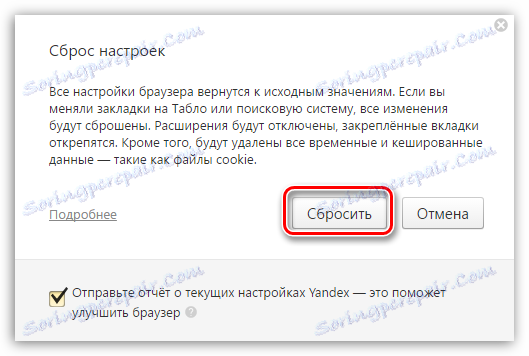
7. način: Ponovno namestite brskalnik
Če se samo Yandex.Browser začne počasi iz vseh programov v računalniku, lahko domnevamo, da v računalniku ne deluje pravilno. Najbolj učinkovit način za rešitev problema v tem primeru je, da ga ponovno namestite.
- Najprej morate odstraniti Yandex.Browser iz računalnika.
- Ko je odstranitev spletnega brskalnika uspešno končana, znova zaženite računalnik in nato lahko začnete prenesti novo distribucijo in jo namestiti v računalnik.
Preberite več: Kako odstraniti Yandex.Browser iz računalnika
Preberite več: Kako namestiti Yandex.Browser na svoj računalnik
Metoda 8: Obnovitev sistema
Če je bilo pred časom hitrost zagona programa Yandex.Browser na ravni, potem pa se je dramatično zmanjšala, problem je mogoče rešiti brez določanja vzroka - samo izvedite postopek za obnovitev sistema.
Ta funkcija bo računalnik vrnila v čas, ko so vsi programi in procesi delali pravilno. To orodje ne vpliva samo na uporabniške datoteke - avdio, video, dokumente, sicer bo Windows vrnjen v prejšnje stanje.
Preberite več: Kako izvesti obnovitev operacijskega sistema
To so vsi načini za obnovitev običajne hitrosti zagona programa Yandex.Browser.
